Fitur Baru Windows 11 yang Perlu Diketahui
Diluncurkan pada tahun 2015, Windows 10 akhirnya digantikan oleh sistem operasi baru dari Microsoft: Jendela 11.
Artikel ini menjelaskan fitur-fitur eksklusif Windows 11 teratas sehingga Anda dapat membuat keputusan yang tepat apakah upgrade tepat untuk Anda atau tidak.
Sebelum Anda memutuskan apakah Anda menginginkan fitur baru Windows 11, pastikan perangkat yang Anda rencanakan untuk diupgrade memenuhi Persyaratan sistem minimum Windows 11.
Tata Letak Snap
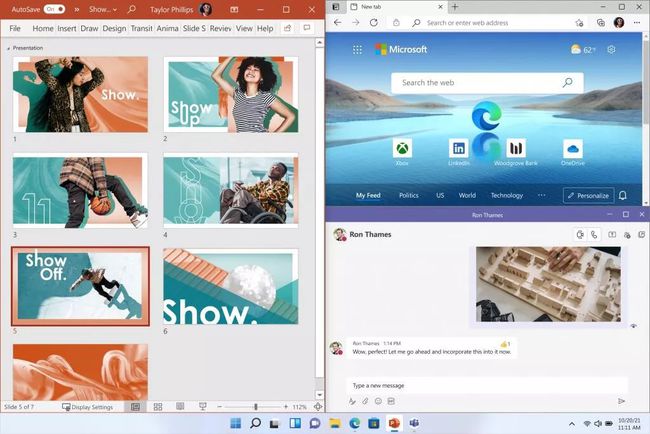
Microsoft
Di Windows 10, Anda dapat dengan mudah mengubah ukuran jendela untuk mengambil setengah dari layar Anda. Di Windows 11 dengan Snap Layouts, Anda dapat dengan mudah mengubah ukuran dan memposisikan jendela di kuadran mana pun di layar Anda dan mengaturnya sesuka Anda.
Di antara tombol 'Tutup' dan 'Minimalkan' di kanan atas jendela di Windows 11 adalah tombol tata letak yang sekarang dapat Anda klik untuk menyesuaikan kembali dan memposisikan ulang jendela Anda dengan lebih mudah.
Pembaruan Windows
Untuk sebagian besar masa pakai Windows 10, orang-orang mengkritik cara Windows Updates yang lambat dan mengganggu. Di Windows 11, Microsoft mengambil langkah besar lainnya untuk mengatasi hal ini dengan menjanjikan pembaruan Windows 11 akan menjadi 40% lebih kecil dan dengan demikian akan dikirimkan lebih cepat juga.
Selain itu, Microsoft menjanjikan instalasi latar belakang Pembaruan Windows, sehingga pengguna frustrasi karena perangkat mereka diambil alih oleh Microsoft untuk terus memperbarui dirinya sendiri dapat bernapas lega, karena pembaruan dapat diinstal saat Anda menggunakan perangkat Anda di Windows 11 lebih mudah.
Widget
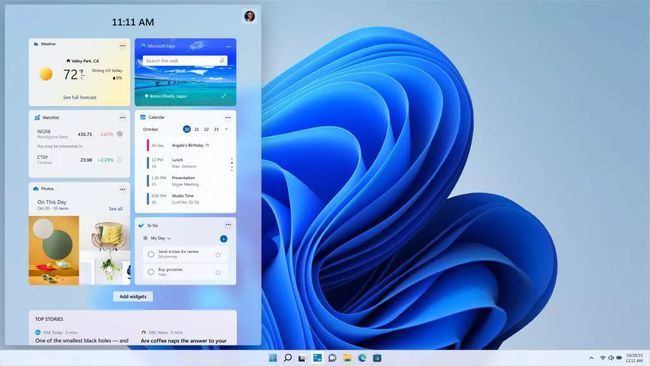
Microsoft
Widget, dan fitur serupa lainnya seperti Minat di bilah tugas, telah lama menjadi bagian dari Windows, tetapi Windows 10 memilih untuk tidak menggunakan widget itu sendiri dan sebagai gantinya memusatkan fitur semacam itu ke dalam aplikasi yang diluncurkan ke Microsoft Toko.
Widget membuat kembali di Windows 11: Pada saat itu juga, Anda dapat mengakses Widget Anda, yang mencakup berbagai alat dan utilitas yang berguna sering kali khusus untuk Anda dan lokasi Anda, mulai dari cuaca di luar hingga kalender mingguan dan banyak lagi lagi.
Aplikasi Android
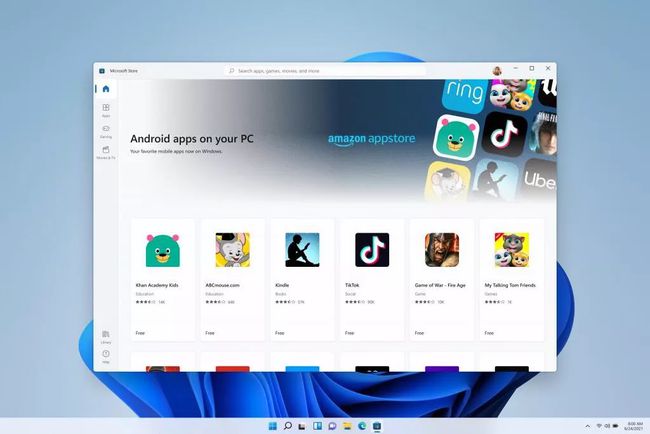
Microsoft
Di Windows 11, Anda dapat menjalankan aplikasi Android secara native di perangkat Windows Anda. Tidak perlu mesin virtual Android atau versi lain yang dirancang khusus untuk Windows.
Punya game atau aplikasi tertentu yang hanya tersedia di Android yang ingin Anda gunakan di laptop, tablet, atau desktop? Di Windows 11, hanya perlu beberapa klik di Microsoft Store untuk menjalankan dan menjalankan aplikasi tersebut.
HDR otomatis
Jika Anda memiliki konsol game modern dan layar HDR, Anda dapat mengaktifkan HDR pada tingkat sistem, yang secara otomatis mengubah konten SDR tradisional menjadi HDR.
Sekarang, HDR jenis ini hampir tidak sebagus konten yang hadir dengan implementasi HDR-nya sendiri, tetapi bagi pengguna dengan tampilan HDR, kemampuan untuk benar-benar menggunakan konten harian pilihan mereka. dalam HDR merupakan peningkatan yang bagus.
FAQ
-
Bagaimana cara meningkatkan ke Windows 11?
Buka Microsoft Store untuk mendapatkan pembaruan Windows 11. Windows 11 gratis untuk pengguna Windows 10 serta pengguna Windows 7, 8, atau 8.1 dengan kunci produk.
-
Bagaimana cara menambahkan program ke startup di Windows 11?
Pergi ke Awal > Pengaturan dan pilih Rintisan di bagian Aplikasi. Dari sana, Anda bisa pilih aplikasi mana yang diluncurkan saat Windows 11 dijalankan.
-
Bagaimana cara mendapatkan kembali Start Menu klasik di Windows 11?
Ke dapatkan Start Menu klasik di Windows 11, buka Registry Editor dan tambahkan Start_ShowClassicMode nilai ke kunci di dalam HKEY_CURRENT_USER. Ubah data nilai menjadi 1, lalu reboot PC Anda.
